Kosongkan sebagian memori di browser Chrome Anda dengan fitur ini
- Jika Anda menggunakan Google Chrome, kemungkinan besar Anda membuka banyak tab pada waktu tertentu.
- Hal ini dapat menyebabkan browser menggunakan lebih banyak memori daripada yang seharusnya, yang pada gilirannya memengaruhi kinerja.
- Kami berbagi fitur yang dapat membantu Anda menghemat memori dan meningkatkan kinerja saat menjelajah.
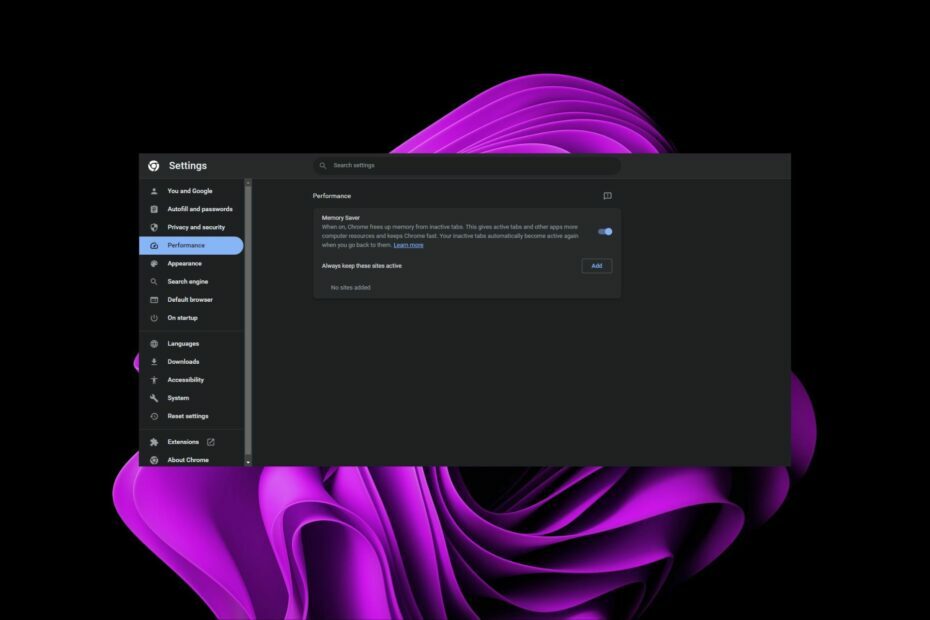
XINSTALL DENGAN MENGKLIK FILE DOWNLOAD
- Unduh Fortect dan instal di PC Anda.
- Mulai proses pemindaian alat untuk mencari file korup yang menjadi sumber masalah Anda.
- Klik kanan Mulai Perbaikan sehingga alat dapat memulai algoritme perbaikan.
- Fortect telah diunduh oleh 0 pembaca bulan ini.
Milikmu PC mungkin kehabisan memori beberapa kali. Dan Anda telah mengambil inisiatif untuk mengurangi proses yang memakan RAM di sistem Anda. Sekarang, ada fitur yang telah dikirimkan di Google Chrome yang dikenal sebagai penghemat memori.
Jika Anda biasanya memiliki banyak tab yang terbuka secara bersamaan, Anda tahu tab tersebut dapat tertinggal dan menjadi tidak responsif. Fitur ini dapat menghemat beberapa memori dan membuat semuanya berjalan lancar. Cari tahu cara mengaktifkannya di sini.
Mengapa Chrome menggunakan 50% memori saya?
Chrome adalah babi memori. Bukan hanya Anda, tetapi semua orang juga. Terkadang browser dapat menggunakan 50% atau bahkan 100% dari memori komputer Anda dan kemudian merusak seluruh sistem.
Jika Anda memiliki banyak tab yang terbuka di Chrome atau menggunakan ekstensi yang menyimpan riwayatnya sendiri, ini dapat menyebabkan masalah pada komputer Anda yang berjalan lancar dan cepat.
Anda mungkin memperhatikan pelambatan saat membuka tab baru atau beralih di antara mereka. Ini karena proses ini memakan waktu lebih lama karena tab latar belakang tambahan tetap aktif.
Penggunaan memori Chrome telah dikenal sejak lama. Dan itu karena arsitektur intensif memorinya. Setiap tab dan ekstensi, serta browser itu sendiri, dijalankan dalam prosesnya sendiri.
Ada juga beberapa fitur bawaan yang dapat menyebabkan browser Anda menghabiskan lebih banyak RAM dari waktu ke waktu. Ini mempersulit program lain untuk dijalankan karena mereka tidak memiliki akses ke memori yang mereka butuhkan.
Untungnya, Chrome memperkenalkan fitur penghemat memori yang membantu mengurangi kekurangan memori dan meningkatkan pengalaman menjelajah Anda.
Bagaimana cara kerja penghemat memori Chrome?
Penghemat memori di Chrome adalah fitur yang memungkinkan Anda membatasi jumlah RAM yang digunakan browser Anda. Hal ini dapat membantu meningkatkan performa dan mengurangi konsumsi memori saat bermain game atau menjalankan aplikasi lain yang menggunakan RAM dalam jumlah besar.
Ini bekerja dengan membuang tab yang paling tidak penting untuk membebaskan RAM, yang berguna saat kehabisan memori.
Kiat ahli:
SPONSOR
Beberapa masalah PC sulit untuk diatasi, terutama jika file sistem dan repositori Windows Anda hilang atau rusak.
Pastikan untuk menggunakan alat khusus, seperti Benteng, yang akan memindai dan mengganti file Anda yang rusak dengan versi barunya dari repositori.
Saat Anda membuka tab baru, browser akan memindai tab yang ada dan menutup tab yang tidak diperlukan lagi.
Ini dapat membantu dengan masalah memori pada komputer kelas bawah, tetapi itu juga berarti kehilangan status apa pun yang terkait dengan tab tersebut.
Bagaimana cara mengaktifkan penghemat memori di Chrome?
- Arahkan ke browser Chrome Anda dan klik tiga elips.
- Pilih Pengaturan.
- Klik Pertunjukan dan aktifkan Penghemat Memori.

- Jika Anda ingin beberapa situs tertentu tidak terpengaruh oleh fitur penghemat memori, Anda dapat mengklik Menambahkan di sebelah Selalu aktifkan situs-situs ini.

Jika, karena alasan tertentu, setelan kinerja Chrome tidak ada, Anda mungkin menggunakan versi browser yang kedaluwarsa. Periksa apakah pembaruan tersedia, atau instal ulang browser Anda untuk mendaftarkan pembaruan baru.
- 5 Cara Mengatasi Windows Photo Viewer Not Enough Memory Error
- Perbaiki: Internet Explorer Tidak Mengunduh Chrome
- Ingin melihat efek Mika Microsoft di Chrome? Begini caranya
- Cara Menambahkan Chrome ke Desktop Anda [4 Cara Cepat]
Apa kerugian dari penghematan memori di Chrome?
Butuh waktu lebih lama untuk memuat halaman saat Anda membukanya lagi setelah menutupnya karena harus dimuat ulang dari awal setelah penghemat memori menutupnya.
Ini terutama benar jika halaman tersebut memiliki banyak gambar atau video. File-file ini akan diunduh lagi saat Anda membukanya, sehingga akan memakan waktu lebih lama untuk memuat halaman-halaman ini daripada jika dibuka secara normal tanpa menggunakan penghemat memori.
Kelemahan lain adalah bahwa hal itu tidak akan bekerja dalam semua kasus dan dapat menyebabkan browser Anda crash. Contoh yang baik adalah ketika Anda membuka banyak tab sekaligus atau jika Anda menjalankan skrip yang membutuhkan lebih banyak memori daripada yang tersedia di komputer Anda.
Hal ini dapat menyebabkan browser untuk crash karena tidak memiliki cukup memori untuk terus berjalan.
Selain itu, beberapa ekstensi mungkin tidak berfungsi dengan benar karena memerlukan akses ke semua tab secara bersamaan atau tidak dapat digunakan saat dijalankan dalam proses terpisah.
Pada akhirnya, Anda harus mempertimbangkan apakah mengaktifkan fitur penghemat memori Google Chrome layak untuk Anda.
Anda dapat membuka beberapa tab sekaligus jika browser Anda menjadi sangat lambat atau digunakan Ekstensi layar terbagi Chrome untuk melihat tab yang berbeda secara bersamaan.
Sudahkah Anda menggunakan fitur penghemat memori Google Chrome? Apakah ada perbedaan antara mengaktifkan atau menonaktifkannya? Kami ingin mendapatkan tanggapan Anda tentang pengalaman Anda, jadi beri kami komentar di bawah ini.
Masih mengalami masalah?
SPONSOR
Jika saran di atas tidak menyelesaikan masalah Anda, komputer Anda mungkin mengalami masalah Windows yang lebih parah. Kami menyarankan memilih solusi all-in-one seperti Benteng untuk memperbaiki masalah secara efisien. Setelah instalasi, cukup klik Lihat & Perbaiki tombol lalu tekan Mulai Perbaikan.


